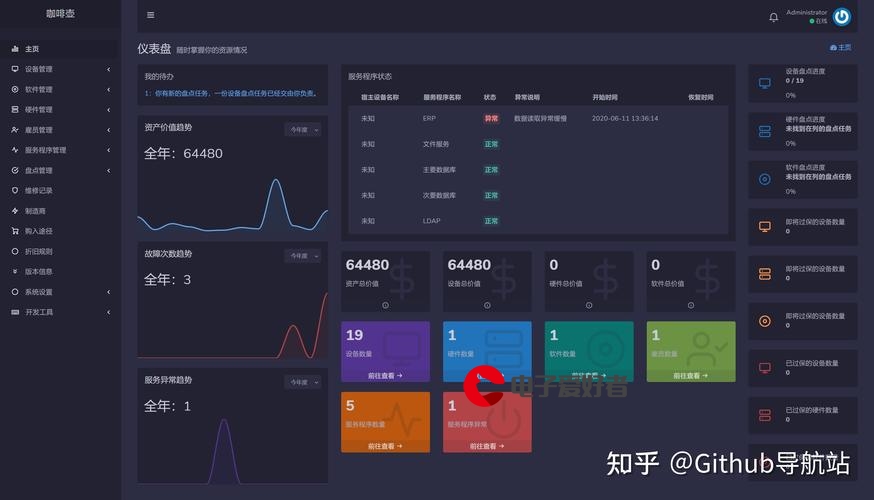 表格对象应用"/>
表格对象应用"/>
WPS常用表格对象应用
一、工作簿操作
function 新建工作簿()
{let wb=Workbooks.Add();wb.SaveAs("C:/Users/demo/Desktop/123/test.xlsx");wb.Close();
// Workbooks.Add("C:/Users/demo/Desktop/123/工资表.xlsx")}
function 删除文件(){
// Kill("C:/Users/demo/Desktop/123/test.xlsx");Kill("C:/Users/demo/Desktop/123/*.txt")
}
function 新建工作簿(){let strpath = ThisWorkbook.Path;for(let datesV = 1 ;datesV<=12;datesV++){let wb = Workbooks.Add(`${strpath}/工资表.xlsx`);//以工作表为模板wb.SaveAs(`${strpath}/2023/${datesV}月.xlsx`);wb.Close()}
}
function 打开关闭工作簿(){let wb=Workbooks.Open("D:\\WPS JS宏视频教程\\第3章\\3-3\\demo.xlsx");Range("a1:d10").Value2=100;
// wb.Save();wb.Close(true);
}
function 取文件名(){let strpath = Dir(ThisWorkbook.Path+"/产品/*.xls*")while(strpath != ""){console.log(strpath);strpath = Dir();}
}
function 汇总每个工作簿中的数据(){let strPath=Workbooks.Item("3-5.xlsm").Path;let strFileName=Dir(`${strPath}\\产品\\*.xlsx`);let intTotal=0;while (strFileName!=""){let wb=Workbooks.Open(`${strPath}\\产品\\${strFileName}`);intTotal +=wb.Sheets(1).Range("b14").Value();wb.Close(false);strFileName=Dir();}alert(`总金额为:${intTotal}`);
function 判断工作簿是否打开(){let intNum=0for (let wb of Workbooks){if (wb.Name=="调查表.xlsx"){intNum++;}}switch (intNum){case 0:Workbooks.Open("D:/WPS JS宏视频教程/第3章/3-6/调查表.xlsx");break;case 1:alert("调查表.xlsx,已打开!")break;}
}
二、工作表操作
新建:
Sheets.Add(Before, After, Count, Type)
可以创建的类型为:xlWorksheet(工作表)、xlChart(图表)、xlExcel4MacroSheet(宏表) 或 xlExcel4IntlMacroSheet(支持多语言的宏表)。
以新建工作表为例,讲解一下JS宏中的函数(也就是方法),它的使用方法。
1.如果参数中带有?,表示可选参数。否则表示必选参数。
2.可选参数如果是最后一个位置,可以忽略不写。
3.可选参数如果不在最后,不能忽略不写,必需写undefined。
--------------------------
删除:
ActiveWindow.SelectedSheets.Delete //删除已经选择的工作表
Sheets(n).Delete(); //删除指定的单个工作表
注意:工作表可以用索引,也可以用名称。
function Macro2()
{let u=undefined;Sheets.Add(u, Sheets("Sheet15"), 1,u);
}
function Macro1()
{
// Sheets.Item("Chart1").Select(false);Sheets(2).Delete();
// Sheets.Item("Sheet2").Activate();
// ActiveWindow.SelectedSheets.Delete();
}
function 提取工作簿和工作表名称(){let wbOpen=Workbooks.Item("3-8.xlsm");let strFileName=Dir(`${wbOpen.Path}\\销售表\\*.xlsx`);let intRowNum=1;while (strFileName!=""){let wb=Workbooks.Open(`${wbOpen.Path}\\销售表\\${strFileName}`)for (let ws of wb.Sheets){wbOpen.Sheets(1).Cells(intRowNum,"A").Value2=wb.Name;wbOpen.Sheets(1).Cells(intRowNum,"B").Value2=ws.Name;intRowNum++;}wb.Close(false);strFileName=Dir();}
}
function 工作表的复制和移动(){//移动(move)复制(copy),两个参数为before和after//同一个工作簿下工作表的移动与复制Sheets("工资表").Move(Sheets("other")); Sheets("工资表").Move(undefined,Sheets("other"));//不同工作簿下工作表的移动与复制let wbSoure=Workbooks.Item("3-9.xlsm");let wbTarget=Workbooks.Item("demo.xlsx");wbSoure.Sheets("工资表").Copy(wbTarget.Sheets(1))wbSoure.Sheets("工资表").Copy(undefined,wbTarget.Sheets(2))//工作表的移动复制到新工作簿Sheets(1).Copy();
}
function 批量创建工作表(){for (let intYear=2020;intYear<=2023;intYear++){let wbNew=Workbooks.Add();for (let intMonth=12;intMonth>=1;intMonth--){let wsNew=wbNew.Sheets.Add();wsNew.Name=`${intMonth}月`;}wbNew.Sheets(wbNew.Sheets.Count).Delete();wbNew.SaveAs(`${Workbooks.Item("3-10.xlsm").Path}\\年份\\${intYear}年.xlsx`);wbNew.Close();}
}
function 工作表拆分到多个工作簿(){for (let ws of Sheets){if (ws.Name.split("-")[1]=="A"){//拆分成数组ws.Copy();ActiveWorkbook.SaveAs(`${Workbooks("3-11.xlsm").Path}\\类别\\${ws.Name}.xlsx`);ActiveWorkbook.Close();}}
}
JavaScript split() 方法
function 将月工作表按季拆分到工作簿(){for (let intQ of [1,2,3,4]){let wb=Workbooks.Add();wb.SaveAs(`${Workbooks.Item("3-12.xlsm").Path}\\季度\\第${intQ}季度.xlsx`);}for (let intNum=1;intNum<=12;intNum++){let intN=parseInt((intNum+2)/3);let wbTarget=Workbooks.Item(`第${intN}季度.xlsx`);let wbSource=Workbooks.Item("3-12.xlsm");wbSource.Sheets(intNum).Copy(undefined,wbTarget.Sheets(wbTarget.Sheets.Count));}for (let wb of Workbooks){if (wb.Name!="3-12.xlsm"){wb.Sheets(1).Delete();wb.Close(true);} }
}
JavaScript parseInt() 函数
三、单元格操作
向单元格写入数据的几种方法
function 向单元格写入数据的几种方法(){//1Sheets(1).Range("a4:d5").Copy(Sheets(2).Range("a1")//2Sheets(1).Range("a4:d5").Copy();Sheets(2).Range("a4").PasteSpecial(xlPasteValuesAndNumberFormats);//3Sheets(2).Range("a9:d11").Value2=Sheets(1).Range("a4:d5").Value()
}
单元格的相对定位
1.Range.Range 在原来位置重定位
2.Range.EntireRow 单元格所在行
3.Range.EntireColumn 单元格所在列
function test(){Range("a5").Range("a5").Range("b3").Select();Range("a5:a10").EntireRow.Select()Range("a5:c10").EntireColumn.Select()Range("c5:c10").EntireColumn.Range("a1:a2").Select()
}
单元格偏移与区域重选
Range.Item 偏移方法-1
Range.Offset 偏移方法-2(可以返回Range对象)
Range.Resize 区域重选(可以返回Range对象)
function test(){Range("b2").Item(2,3).Select();Range("b2:c4")(2,3).Select();Range("b2").Offset(2,3).Select();Range("b2:c4").Offset(2,3).Select();Range("b2").Resize(2,3).Select();Range("b2:c4").Resize(2,3).Select();
}
应用
1、模仿条件格式着色
function test(){Range("a2:d11").Interior.Pattern = xlPatternNone;//清除色彩for (let rngCell of Range("d2:d11")){if (rngCell.Value()>0){
// rngCell.EntireRow.Range("a1:d1").Interior.ColorIndex=8;rngCell.Offset(0,-3).Resize(1,4).Interior.ColorIndex=8;}}
}
2、按条件筛选数据
function test(){let intRowNum=1;let intVal=Number(InputBox("请输入筛选的最低值:"));Range("g2:j99").Clear();for (let rngCell of Range("d2:d11")){if (rngCell.Value()>=intVal){intRowNum++;rngCell.Offset(0,-3).Resize(1,4).Copy(Range(`g${intRowNum}`));}}
}
3、单元格的边界获取
Range.End(xlUp) //向上
Range.End(xlDown) //向下
Range.End(xlToLeft) //向左
Range.End(xlToRight) //向右
function test(){Range("c8").End(xlDown).Select();Range("c8").End(xlUp).Select();Range("c8").End(xlToLeft).Select();Range("c8").End(xlToRight).Select();Range("a1",Range("d"+Rows.Count).End(xlUp)).Select();a =Cells(Rows.Count,"A").End(xlUp).Row
}
4、单元格已使用区域
Range.CurrentRegion //获取Range周围所有单元格区域
Sheet.UsedRange //获取Sheet表所有已使用单元格区域
function test(){Range("g2").CurrentRegion.Select();Sheets(1).UsedRange.Select();
}
5、单元格的并集与交集
function test(){Union(Range("a2"),Range("a9")).Select();Intersect(Range("a1").CurrentRegion,Range("a2:d999")).Select();Intersect(Sheets(1).UsedRange,Range("a2:d999")).Select();
}
四、交互操作(用户自定义选择文件)
MsoFileDialogType 可为以下 MsoFileDialogType 常量之一。1.msoFileDialogFilePicker 允许用户选择文件。2.msoFileDialogFolderPicker 允许用户选择一个文件夹。3.msoFileDialogOpen 允许用户打开文件。4.msoFileDialogSaveAs 允许用户保存一个文件。1、2只能选择文件或文件夹,而3、4则可以通过Execute方法来实际打开或者保存文件。
function 选择文件(){var f=Application.FileDialog(msoFileDialogFilePicker);f.Show();Console.log(f.SelectedItems(1));Console.log(f.SelectedItems(2));//只选择一个文件会出错
}
五、文件管理(新建、删除、复制)
新建:MkDir ("C:\NewFolder") //新建文件夹(如果存在则提示错误)
删除文件:Kill ("C:\OldFolder\OldFile.ext") //删除文件(支持同配符)
删除文件夹:RmDir("C:\OldFolder") //删除文件夹(如果文件夹不存在,或者文件夹不为空均会提示错误)
移动文件:Name "C:\OldFolder\OldFile.ext" As "C:\NewFolder\NewFile.ext" //(暂时不可用)
复制文件:FileCopy ("C:\OldFolder\OldFile.ext", "C:\NewFolder\NewFile.ext")
function test(){
// MkDir("D:\\WPS JS宏视频教程\\第3章\\3-22\\demo");
// RmDir("D:\\WPS JS宏视频教程\\第3章\\3-22\\demo");FileCopy("D:/WPS JS宏视频教程/第3章/3-22/123/demo.xlsx","D:/WPS JS宏视频教程/第3章/3-22/456/999.xlsx")
}
六、实例
更多推荐
WPS常用表格对象应用












发布评论